
Как правило, пользователи устанавливают на свои устройства статические изображения: их проще найти и легче использовать. Но живые обои выглядят более впечатляюще. Поэтому стоит рассмотреть вопрос о том, как установить такие обои на аппарат с Android.
Перед установкой вы должны знать, что живые обои существенно уменьшают время автономной работы, поскольку негативно влияют на аккумулятор. Даже специальные режимы энергосбережения не особенно помогают.
Тем не менее, если вы твердо решили поставить такие обои, мы готовы помочь. Только учтите, что на разных смартфонах или версиях Android действия будут различаться в мелочах. Однако общая концепция будет неизменной.
Для использования живых обоев на смартфоне есть несколько путей: использование встроенного в систему контента, установка сторонних обоев и инсталляция приложения с живыми обоями. Мы рассмотрим все возможные варианты. Начнем с самого простого.
КАК УСТАНОВИТЬ АНИМИРОВАННЫЕ ОБОИ НА WINDOWS | СКАЧАТЬ ЖИВЫЕ ОБОИ НА ВИНДОВС (ОБОИ НА ПК 2020)
Использование встроенных обоев
Практически во всех современных смартфонах имеется некоторое количество живых обоев. Еще в первых версиях Android разработчики поставляли такой контент для пользователей. Но при этом прятали его довольно глубоко.
С тех пор почти ничего не изменилось. Мы найдем живые обои и установим их на рабочий стол. Для примера рассмотрим данный процесс на смартфоне Xiaomi Redmi 8 с установленной оболочкой MIUI и Android 10 на борту.
Шаг 1. Для начала требуется долгий тап по пустому месту на рабочем столе. Внизу появится лента с кнопками. Нужно тапнуть по иконке с надписью «Обои».

Шаг 2. Далее откроется список доступных обоев. Тапаем по категории «Живые обои».

Шаг 3. После этого выбираем требуемую картинку и нажимаем на нее.

Шаг 4. Внизу жмем на кнопку «Применить».

На этом процедура завершена. Теперь нужно выйти из настроек и посмотреть, насколько органично картинка вписывается в общую цветовую гамму. Если полученный результат вас чем-то не устроил, то можно выбрать другую картинку, используя все ту же инструкцию.
Внимание! Если ваш смартфон относительно слабый, установка живых обоев может привести к тормозам и фризам. Для нормального функционирования такой картинке требуется изрядное количество ОЗУ и довольно мощный процессор. Причем, процессор будет работать постоянно. Даже если дисплей будет полностью выключен.
Использование приложения
Найти анимированные картинки на различных сайтах можно. Но далеко не факт, что они будут двигаться после установки на рабочий стол аппарата. Поэтому самый простой ход – скачивание соответствующей программы с нужным контентом.
В Google Play большое количество подобных продуктов. Но мы выберем Live Wallpapers — 4K Wallpapers, как самое адекватное приложение. Сейчас рассмотрим особенности работы с ним. Итак, начнем с самого простого – установки.
Шаг 1. На рабочем столе аппарата тапаем по пункту «Google Play».

Шаг 2. Далее вводим в верхней строке «Live Wallpapers» и жмем кнопку с изображением лупы.

Шаг 3. Тапаем по нужной записи в результатах поиска.

Шаг 4. Нажимаем на кнопку «Установить».

Шаг 5. Дожидаемся окончания процесса инсталляции, возвращаемся на рабочий стол и запускаем программу при помощи иконки.

Шаг 6. Запустится приветственный экран. Здесь жмем «Continue».

Шаг 7. Теперь в категории «Live» (находится в верхней строке) ищем нужную картинку и тапаем по ней.

Шаг 8. Нажимаем на круглую кнопку со стрелкой для загрузки обоев.

Шаг 9. В следующем меню выбираем пункт «Single Mode».

Шаг 10. Нажимаем кнопку «Set Wallpaper».

Шаг 11. В следующем окне выбираем «Home Screen» если требуется установить картинку на рабочий стол, либо же «Home screen and lock screen», если хотите, чтобы картинка отображалась еще и на экране блокировки.

Вот и все. Теперь можно выходить из приложения и проверять, как картинка смотрится на дисплее смартфона. Если она вас чем-то не устроила, то ее всегда можно поменять, используя предыдущую инструкцию (кроме пунктов, посвященных установке из Google Play).
Внимание! В Google Play имеется большое количество программ, предназначенных якобы для установки живых обоев. Но они являются фишинговыми и единственная их задача – сбор сведений о пользователе. Так что бездумно устанавливать приложения оттуда не стоит. Лучше следуйте нашим рекомендациям.
Заключение
На просторах интернета большое количество ресурсов, предлагающих скачать живые обои бесплатно и без регистрации. Как правило, таким сайтам доверять нельзя. Поэтому мы не включили их в нашу инструкцию.
Впрочем, подавляющему большинству пользователей хватит возможностей операционной системы Android или рассмотренного выше приложения. Только выполнять все действия нужно в соответствии с предоставленной инструкцией.
Источник: setphone.ru
Как установить анимированные Видео обои на Windows 7 10?» />
Подробное описание способов установки анимированных видео обоев в Windows 7/10 с помощью применения сторонних программ.
Анимированные обои в Windows 7
- Скачиваем программу DreamScene Activator.
- Запускаем от имени администратора и кликаем по кнопке “Enable DreamScene“.
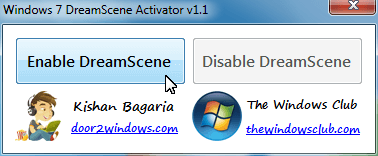
Примечание 1. После установки видео обоев возможны дефекты с ярлыками на рабочем столе и шрифтами подписей.
Все это исправляется таким образом:
- В настройках папок включаем отображение скрытых папок и файлов.
- Переходим в AppDataRoamingMicrosoftWindows DreamScene.
- Найдете 2 файла текущей видео-заставки (один из них скрытый).
- В свойствах обоих файлов устанавливаем “только чтение” и снимаем “скрытый”.
- Правый клик на рабочем столе > персонализация > фон рабочего стола.
- Под меню выбора дрим сцен, вы увидите оба файла изображения.
- Убедитесь в том, что оба файла отмечены галочкой!
- Установите положение изображения в режим “Заполнить” (Fill).
- Сохраните изменения.
Примечание 2. Для того чтоб видео обои работали в настройке Визуальных эффектов Windows 7 нужно выставить параметр “Обеспечить наилучший вид“.
Для этого переходим в Панель управления => Система и безопасность => Система => Дополнительные параметры системы => В окне “Свойства системы” вкладка “Дополнительно” => Быстродействие системы (Параметры) => В окне “Параметры быстродействия” вкладка “Визуальные эффекты” => выбираем параметр “Обеспечить наилучший вид” (см.скриншот).
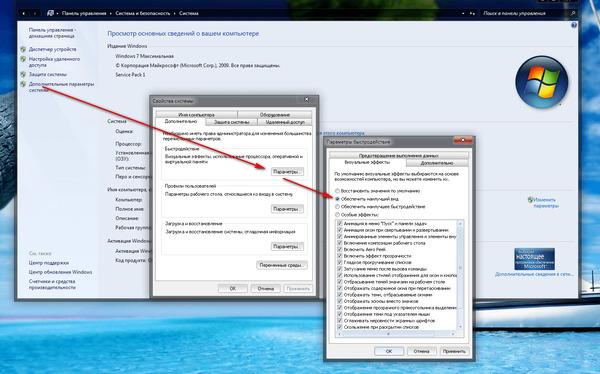
Как сделать гифку для Рабочего стола и установить живые обои на ОС Windows 10

Казалось бы, картинка на Рабочем столе играет второстепенную роль, ведь основная информация скрывается в расположенных на главном экране ярлыках. Однако от того, какое изображение выбрано в качестве фона, зависит процесс взаимодействия с ПК. Современные ОС могут предложить пользователю не только статичную, но и анимированную картинку. Поэтому не лишним будет разобраться, как установить живые обои на Рабочий стол для операционной системы Windows 10.
Что такое живые обои?

Анимированные заставки принято называть живыми обоями, поскольку они всегда находятся в движении, создавая более приятное впечатление от экрана. В отличие от анимаций, Live Photos представляют собой не созданную искусственно картинку, а реальное видео, которое привели в соответствующий формат. В итоге пользователь видит на мониторе зацикленную видеозапись без звука. К сожалению, такие обои нельзя установить встроенными средствами Windows 10. Без программ здесь не обойтись, поэтому для установки придется рассмотреть несколько специально отобранных приложений.
Как установить анимированные обои на Windows 10

Программ для создания и установки анимированного фона существует огромное количество. Однако далеко не все из них отличаются высоким уровнем стабильности и богатым выбором шаблона. Далее рассмотрим приложения, хорошо зарекомендовавшие себя в пользовательской среде Windows 10.
Важно. Живые обои могут заметно нагрузить слабый компьютер. Поэтому не рекомендуется использовать функцию на устройстве, которое тормозит в браузере и совершенно непригодно для таких задач, как видеомонтаж.
DeskScapes 8
- Скачайте и установите DeskScapes на ПК. В процессе инсталляции программа предложит загрузить дополнительный софт, от чего лучше отказаться.
- Установка завершится автоматическим добавлением приложения в диалоговое окно, которое вызывается кликом ПКМ по Рабочему столу. Здесь вы сразу заметите вкладку «Configure DeskScapes».

- После запуска программа покажет список доступных обоев, среди которых есть не только анимированные картинки, но и статичные. С помощью иконки, расположенной в левом верхнем углу, можно настроить отображение только живых изображений.

- Выберите понравившийся вариант и нажмите на кнопку «Apply to my desktop», чтобы поставить гифку.

- Если предложенные шаблоны не подходят, нажмите «Download more backgrounds from WinCustomize» для загрузки дополнительных обоев с официального сайта DeskScapes.
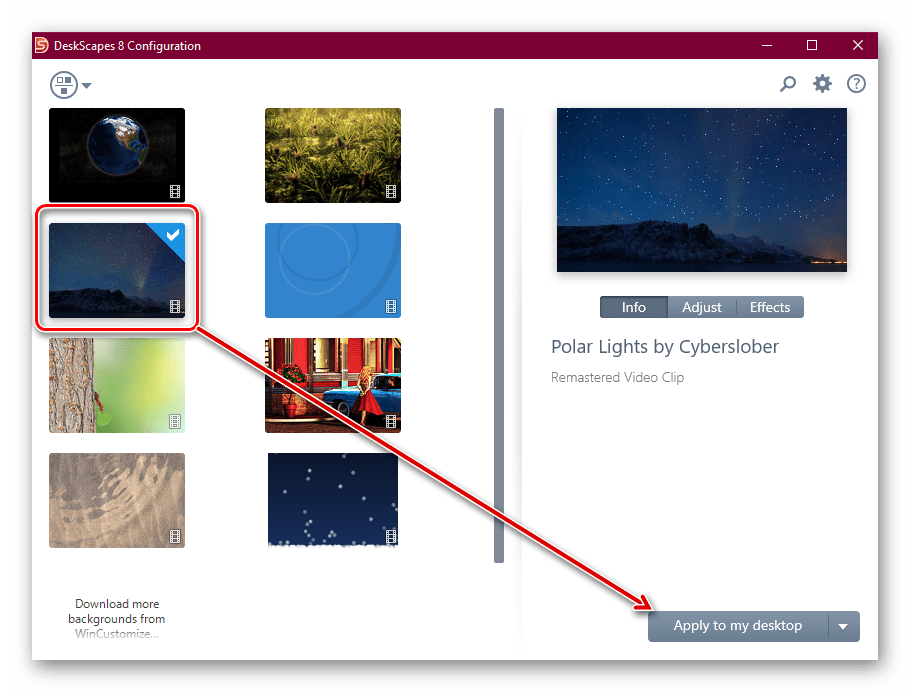
После выбора соответствующего Live Photo вы заметите, как изображение на Рабочем столе начало двигаться. При желании его можно легко остановить и сделать статичным, нажав «Pause DeskScapes» в диалоговом окне главного экрана.
Video Wallpaper
Это приложение позволяет сделать живой фон самостоятельно. Для выполнения операции потребуется:
- Запустить программу.
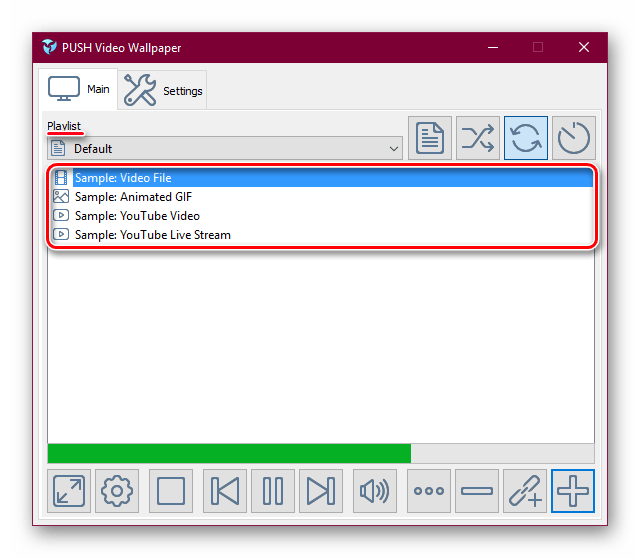
- Щелкните ЛКМ по иконке в виде бумажной страницы, а затем нажмите «New».

- Кликните по кнопке «+» для добавления видеофайла.
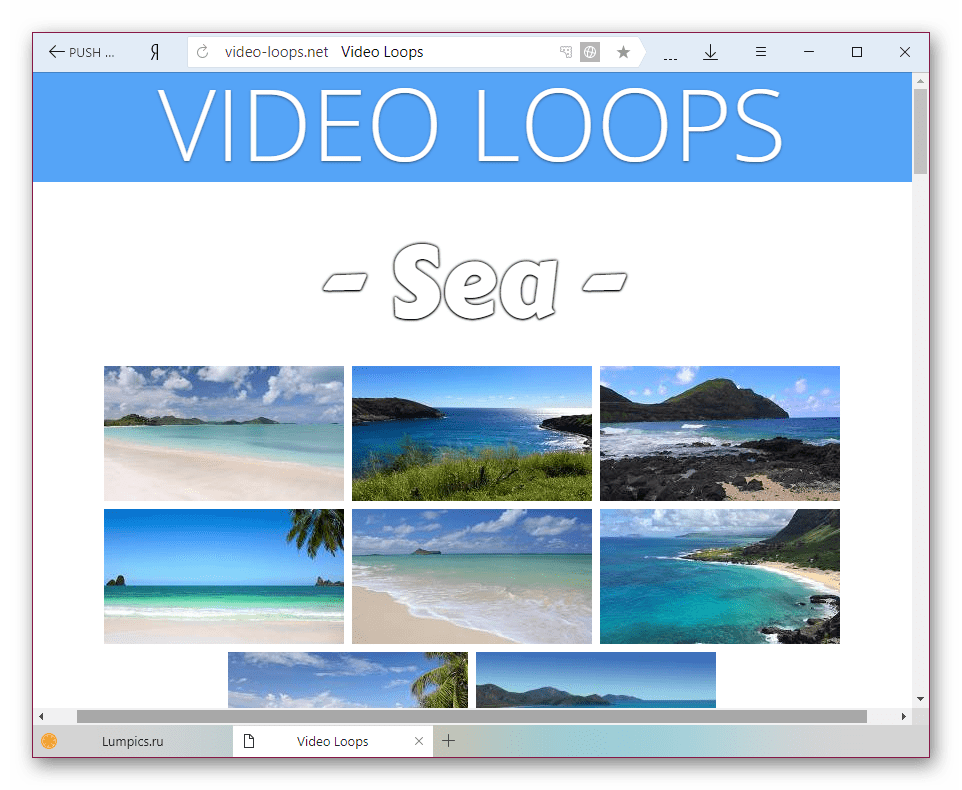
- Нажатием на кнопку с часами предлагается установить временной промежуток между видеофайлами. Это актуально для тех случаев, когда пользователь добавляет в Video Wallpaper несколько роликов.
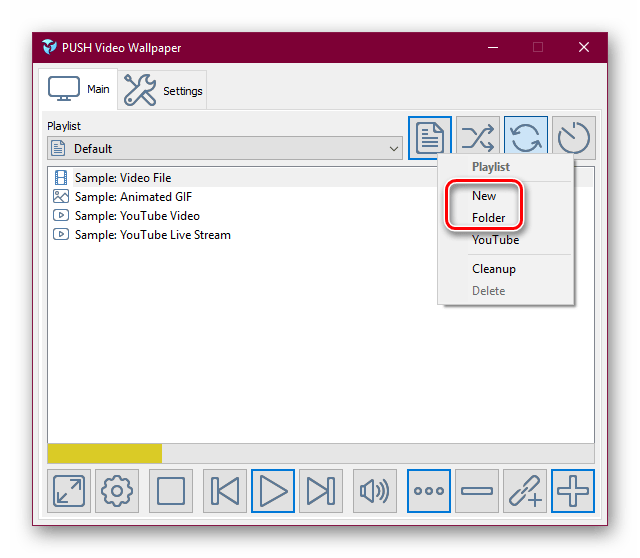
- Дополнительно ничего делать не нужно. После создания плейлиста фон автоматически сменится на живую картинку.

Совет. Для создания собственных обоев рекомендуется использовать видеоролики в разрешении FullHD (1920×1080).
Также у владельца ПК есть возможность выбрать один из предустановленных шаблонов или вариантов, размещенных на сайте производителя. Не будем на этом останавливаться подробным образом, поскольку процесс выбора и загрузки аналогичен тому, что был представлен при рассмотрении DeskScapes 8.
Wallpaper Engine
В отличие от двух предыдущих программ, эта утилита доступна на русском языке. Отличительная особенность Wallpaper Engine заключается в ее направленности на пользователей Steam, где она продается примерно за 100 рублей. Функционал приложения ограничен установкой только собственных вариантов обоев и картинок из предложенных шаблонов. То есть живое фото нужно будет подобрать заранее.
Меню Wallpaper Engine состоит из четырех пунктов:
- Мастерская. Здесь представлены шаблоны, придуманные другими пользователями.
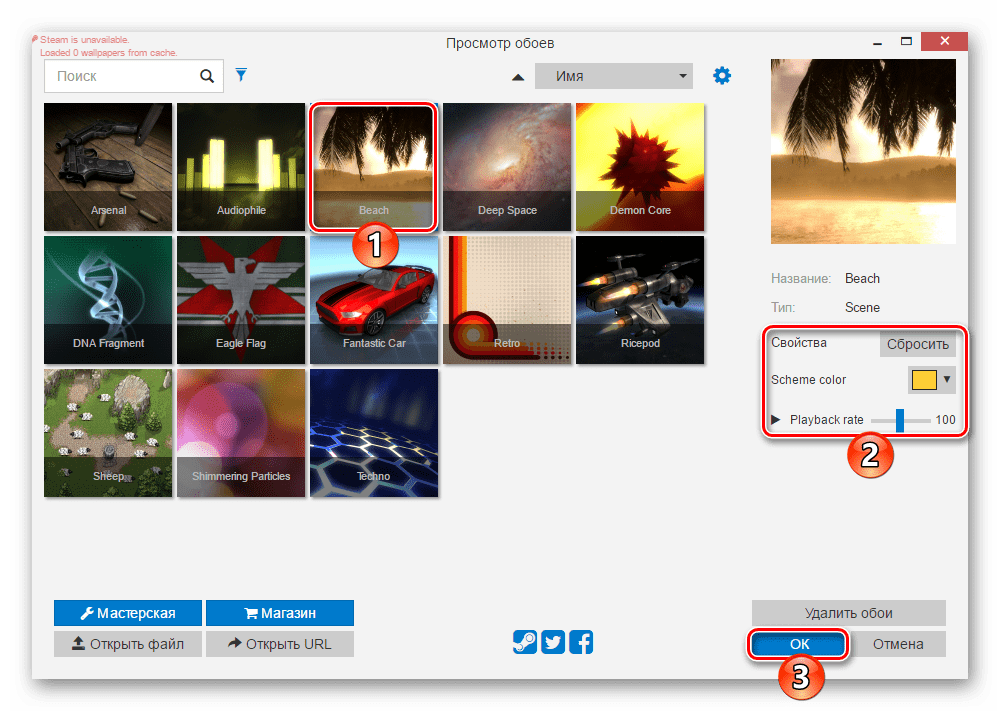
- Магазин. Набор фонов от разработчиков.
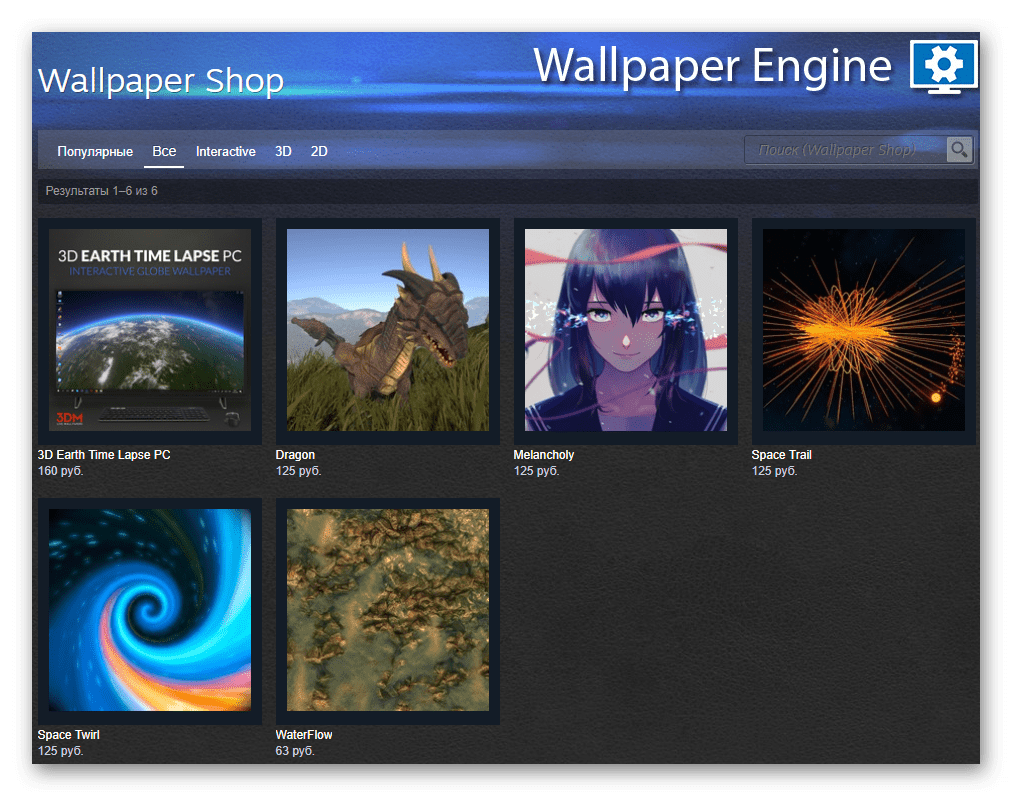
- Открыть файл. Подойдет в том случае, если у вас уже готова заставка.
- Открыть URL. Альтернативный вариант, позволяющий открыть анимацию по ссылке из интернета.
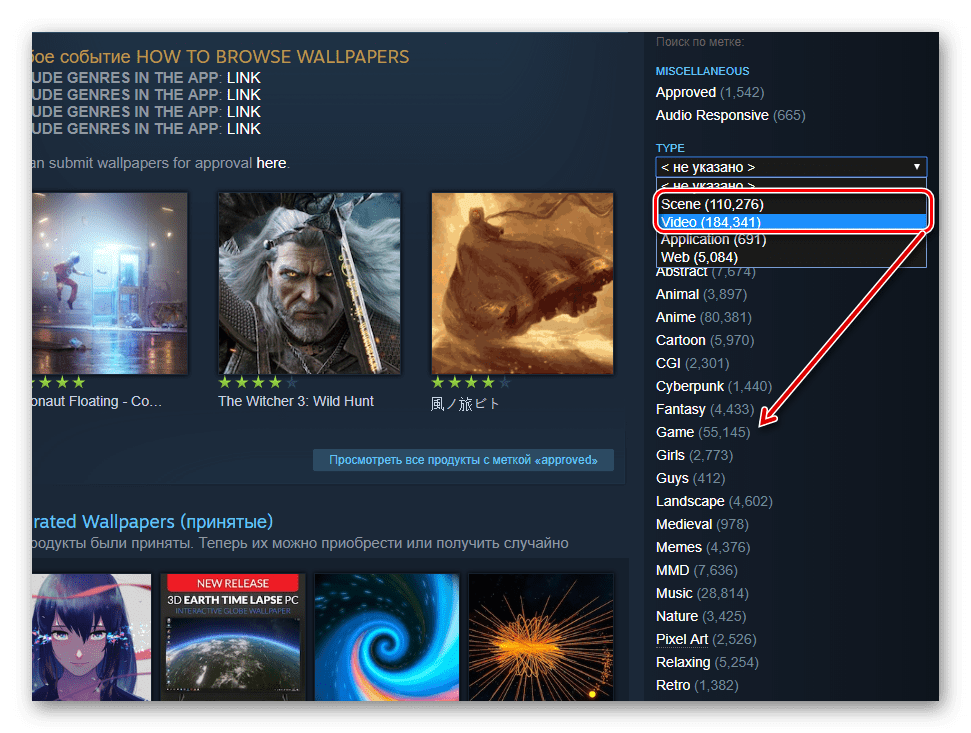
После выбора интересующего шаблона останется нажать кнопку «ОК», и фон автоматически появится на Рабочем столе. Также внутри Wallpaper Engine предлагается изменить цвет фона, если это вдруг потребуется.
Animated Wallpaper Maker
Подробно рассмотрев механизм взаимодействия с DeskScapes 8, Video Wallpaper и Wallpaper Engine, не будем столь подробно останавливаться на оставшихся программах. Однако это не значит, что они не заслуживают пользовательского внимания.
В частности, Animated Wallpaper Maker – отличный инструмент для создания собственных обоев. Приложение обладает многофункциональным редактором, где удается настроить буквально каждую деталь. Правда, установка ПО платная. Стоимость программы составляет 35 $.
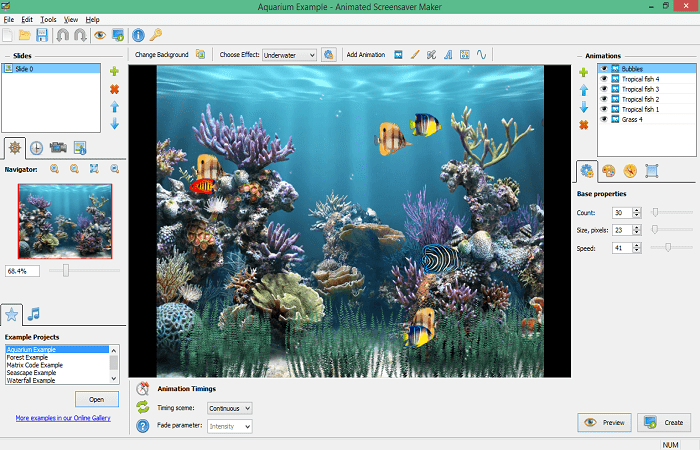
VLC
Известный медиаплеер позволяет устанавливать анимационные картинки в качестве фона для Рабочего стола. И здесь важно проиллюстрировать процесс:
- Запустите VLC.
- Наведите курсор мыши на вкладку «Медиа» и нажмите «Открыть файл».
- Выберите интересующее видео.
- В плеере нажмите кнопку цикличности (круговые стрелки).
- Наведите курсор мыши на «Видео» и нажмите «Фон рабочего стола».
Живые обои будут работать только при запущенном приложении, а сама заставка перекроет ярлыки. Впрочем, если вы привыкли запускать софт через «Проводник» или «Пуск», то это не станет серьезной проблемой. Тем более, что VLC распространяется бесплатно.

DisplayFusion
Последнее приложение, о котором хотелось бы рассказать. Оно обладает русскоязычным интерфейсом и дает возможность установки собственных анимаций в формате «.gif». Динамические обои необходимо скачать заранее на свой компьютер. Зато они будут работать корректно, в отличие от рассмотренного ранее медиаплеера VLC. То есть все ярлыки останутся на местах.
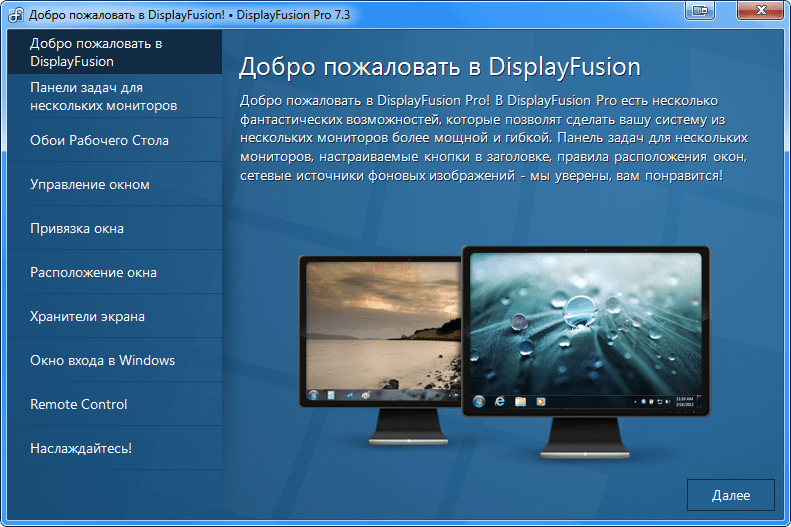
Подборка живых обоев
Людям, которые не хотят тратить время на создание собственных гифок, а также не имеют желания перебирать огромные библиотеки фонов, предлагаем ознакомиться с подборкой наиболее актуальных Live Photos. Они прекрасно подойдут для Рабочего стола, поскольку обладают разрешением FullHD, а для загрузки достаточно воспользоваться любым сервисом скачивания роликов с YouTube.
- Завораживающая планета. https://www.youtube.com/watch?v=p2Odbc-22Zs
- Космический лес с медленно движущимися объектами. https://www.youtube.com/watch?v=pY00HqSDrQo
- Ночной город со светящимися вывесками. https://www.youtube.com/watch?v=USKgWszg1s0
- Красивая девушка в атмосфере Cyberpunk 2077. https://www.youtube.com/watch?v=P0QzczQ8740
- Утреннее поле. https://www.youtube.com/watch?v=5tL1czeWKB0
Источник: it-tehnik.ru